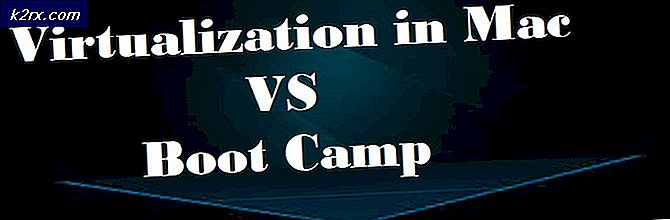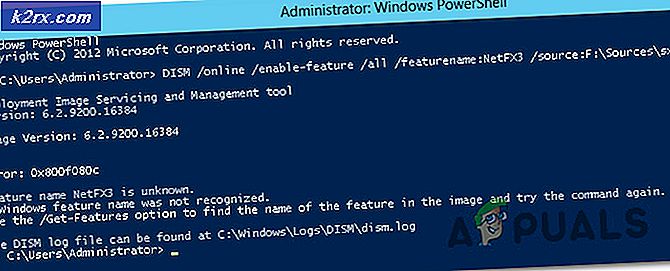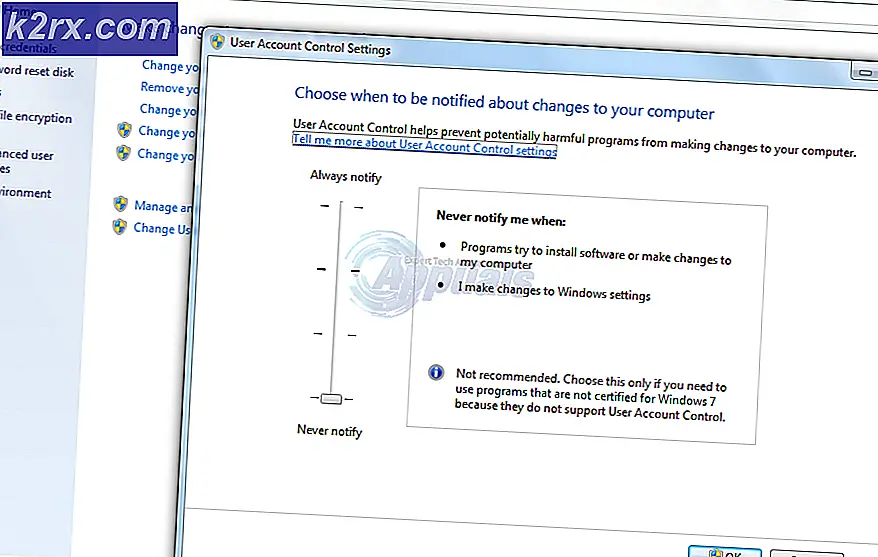Ubuntu'da Ek Paket Bağımlılık Hataları Nasıl Çözülür
Ubuntu artık bir mağazadan uygulama yüklemek için snap komutunu kullanmanıza izin veriyor. Şu anda Ubuntu Linux kurulumlarında kullanılmakta olan Debian türevli apt-get sisteminin yerini alacak şekilde tasarlanmamış olsa da, oldukça platform-agnostik olma avantajına sahiptir. Bu yüzden Ubuntu mobil kurulumlarında popüler hale geldi.
Bunun için komut istemine ihtiyacınız olacak, böylece Ubuntu Dash'tan başlatabilir veya Ctrl, Alt ve T tuşlarını aynı anda tutabilirsiniz. Ayrıca, Dash veya LXDE menüsünün Lubuntu'daki Sistem Araçları listesinden de başlatabilirsiniz. Xubuntu kullanıcıları Whisker Menüsü'nden başlatmak isteyebilir. Bu yöntemleri kullanmaya başlamadan önce, eski bir sudo apt-get güncelleme komutunun hatayı hemen düzeltmediğinden emin olmak istersiniz. Birçok kişi henüz enstantane kullanmıyor.
Yöntem 1: çekirdek ek paketi yenileme
.deb paketlerinden farklı olarak, ek paketler, belirli bir yazılım parçasının çalıştırması gereken daha fazla veya daha az şeyi içerir, böylece gerçekten bağımlılıklar olmaz. Bu nedenle, bağımlılık hataları alıyorsanız ve apt-get ile yüklenen veya güncellenen herhangi bir paketle olmadığından emin değilseniz, iki çekirdekli ek paketlerden birinde sorun yaşayabilirsiniz. Komut isteminde # simgesiyle gösterilen yönetici erişiminiz olmadığını varsayarak, komut isteminde sudo ek yenileme çekirdeği yazın ve enter tuşuna basın. Yönetici şifreniz istenebilir.
Yazdıktan ve iade işleminden sonra, ek paket yöneticisi otomatik olarak güncellenmeye başlayacaktır. Başarısız olsaydı, sorunla karşılaştığınız programı tekrar çalıştırmayı deneyin ve bağımlılık sorunlarının gidip gitmediğini görün. Örneğin, 287 MB veya daha fazla LibreOffice ekini daha önce yüklediyseniz ve bir hata aldıysanız, LibreOffice'i Dash'tan ya da onu arayarak başlatın. Vakaların büyük çoğunluğunda bu tek komutun sorunu düzeltmek için yeterli olduğunu ve hiç bir yere gitmeniz gerekmeyeceğini göreceksiniz. Ne tür bir hataya baktığınız hakkında daha fazla bilgi almak isterseniz, başka bir şeylerin yanlış olup olmadığını görmek için başka argümanlarla birlikte komut satırında libreoffice veya diğer paket adlarını yazın.
PRO TIP: Sorun bilgisayarınız veya dizüstü bilgisayar / dizüstü bilgisayar ile yapılmışsa, depoları tarayabilen ve bozuk ve eksik dosyaları değiştirebilen Reimage Plus Yazılımı'nı kullanmayı denemeniz gerekir. Bu, çoğu durumda, sorunun sistem bozulmasından kaynaklandığı yerlerde çalışır. Reimage Plus'ı tıklayarak buraya tıklayarak indirebilirsiniz.Yöntem 2: çekirdek ek paketi yeniden yükleme
Çok az sayıda kullanıcı, bunun ötesinde daha fazla sorun yaşayacaktır, ancak eğer o zaman, çekirdek ek paketini ve taktığınız diğer çıtlamaları kaldırabilir ve daha sonra yeniden yükleyebilirsiniz. İlk yöntem işe yaradıysa, bunun tamamen gereksiz olduğunu ve bazı yapılandırmalarınızı kaybetmenize neden olabileceğini unutmayın. Bunu yapmadan önce verilerinizin her zamanki gibi yedeklendiğinden emin olmak istersiniz, ancak neyse ki, yine de mutlak bir minimum oynama ile tamamlanabilir.
Açık olan hiçbir şey olmadığından emin olun ve sonra sudo ekini core snap-package1 snap-package2 komut satırından çalıştırın ve yüklediğiniz ek paketler içinde çalıştığından bekleyin. Tamamlandığında, sudo snap install core snap-package1 snap-package2 komut satırından yazıp enter tuşuna basın. Paketlerin kendilerini yeniden yapılandırması için tekrar beklemeniz gerekecek, ancak bu iki kolay komut, sorunu çözmek için yeterlidir.
Yöntem 3: Yüklü snaps ve değişiklikleri listeleme
Herhangi bir zamanda yüklü olan ek bilgilerinin ayrıntılarını herhangi bir zamanda komut satırından sadece ekleyerek çalıştırabilirsiniz ve büyük olasılıkla bunun için sudo erişimine ihtiyacınız olmaz.
Benzer şekilde, hangi değişikliklerin yapıldığını görmek için bu görevlerden herhangi biriyle işiniz bittiğinde komut satırından ek değişiklikleri gerçekleştirmeniz yeterlidir. Paketlerinizi yeniden çalıştırdıktan sonra, muhtemelen ilk yöntemdeki tekniğe göre, tüm snaps'ları bir kerede güncellemek için her zaman sudo snap yenilemesini komut satırından çalıştırabilirsiniz.
PRO TIP: Sorun bilgisayarınız veya dizüstü bilgisayar / dizüstü bilgisayar ile yapılmışsa, depoları tarayabilen ve bozuk ve eksik dosyaları değiştirebilen Reimage Plus Yazılımı'nı kullanmayı denemeniz gerekir. Bu, çoğu durumda, sorunun sistem bozulmasından kaynaklandığı yerlerde çalışır. Reimage Plus'ı tıklayarak buraya tıklayarak indirebilirsiniz.